Sikkerhetskopidisker du kan bruke med Time Machine
Time Machine kan sikkerhetskopiere Mac-maskinen til alle disse lagringsenhetene som er kompatible med Time Machine.
En ekstern lagringsenhet som er koblet til Mac-maskinen
Time Machine kan sikkerhetskopiere til en ekstern lagringsenhet som er koblet til en kompatibel port på Mac-maskinen, for eksempel en USB-C-, USB-A- eller Thunderbolt-port. Finn portene på Mac-maskinen.
Dette er det vanligste oppsettet når Time Machine brukes til å sikkerhetskopiere en Mac.

En Mac som er delt som et nettverksmål for sikkerhetskopier
Time Machine kan sikkerhetskopiere til den innebygde disken på en annen Mac på nettverket ditt, eller til en ekstern lagringsenhet som er koblet til den aktuelle Mac-maskinen.
Hvis en av Mac-maskinene bruker macOS Catalina eller eldre, anbefales ikke denne løsningen. Dette er fordi Time Machine-sikkerhetskopiering over nettverket til eller fra disse eldre macOS-versjonene bruker Apple Filing Protocol (AFP), som ikke kommer til å støttes i en fremtidig versjon av macOS.
macOS Ventura 13 eller nyere
På Macen som skal brukes som mål for Time Machine-sikkerhetskopier, velger du Systeminnstillinger i Apple-menyen .
Klikk på Generelt i sidepanelet og deretter på Deling til høyre.
Slå på Fildeling. Angi administratorpassordet hvis du blir bedt om det.
Klikk på ved siden av Fildeling.
Klikk på under listen Delte mapper og velg deretter en mappe eller ekstern lagringsenhet som skal brukes til Time Machine-sikkerhetskopier.
Kontroll-klikk på mappen eller lagringsenheten du la til, og velg Avanserte valg på snarveismenyen som vises.

Velg «Del som mål for Time Machine-sikkerhetskopier», og klikk på OK.
Når du konfigurerer Time Machine på andre Mac-maskiner som er koblet til det samme nettverket, kan du nå velge den delte mappen eller lagringsenheten som sikkerhetskopidisk.
macOS Monterey 12 eller macOS Big Sur 11
På Macen som skal brukes som mål for Time Machine-sikkerhetskopier, velger du Systeminnstillinger i Apple-menyen .
Klikk på Deling.
Velg Fildeling på listen over tjenester til venstre.
Klikk på legg til-knappen (+) under Delte mapper-listen til høyre. Deretter velger du en mappe eller ekstern lagringsenhet som skal brukes til Time Machine-sikkerhetskopier.
Kontroll-klikk på mappen du la til. Deretter velger du Avanserte valg på snarveismenyen som vises.
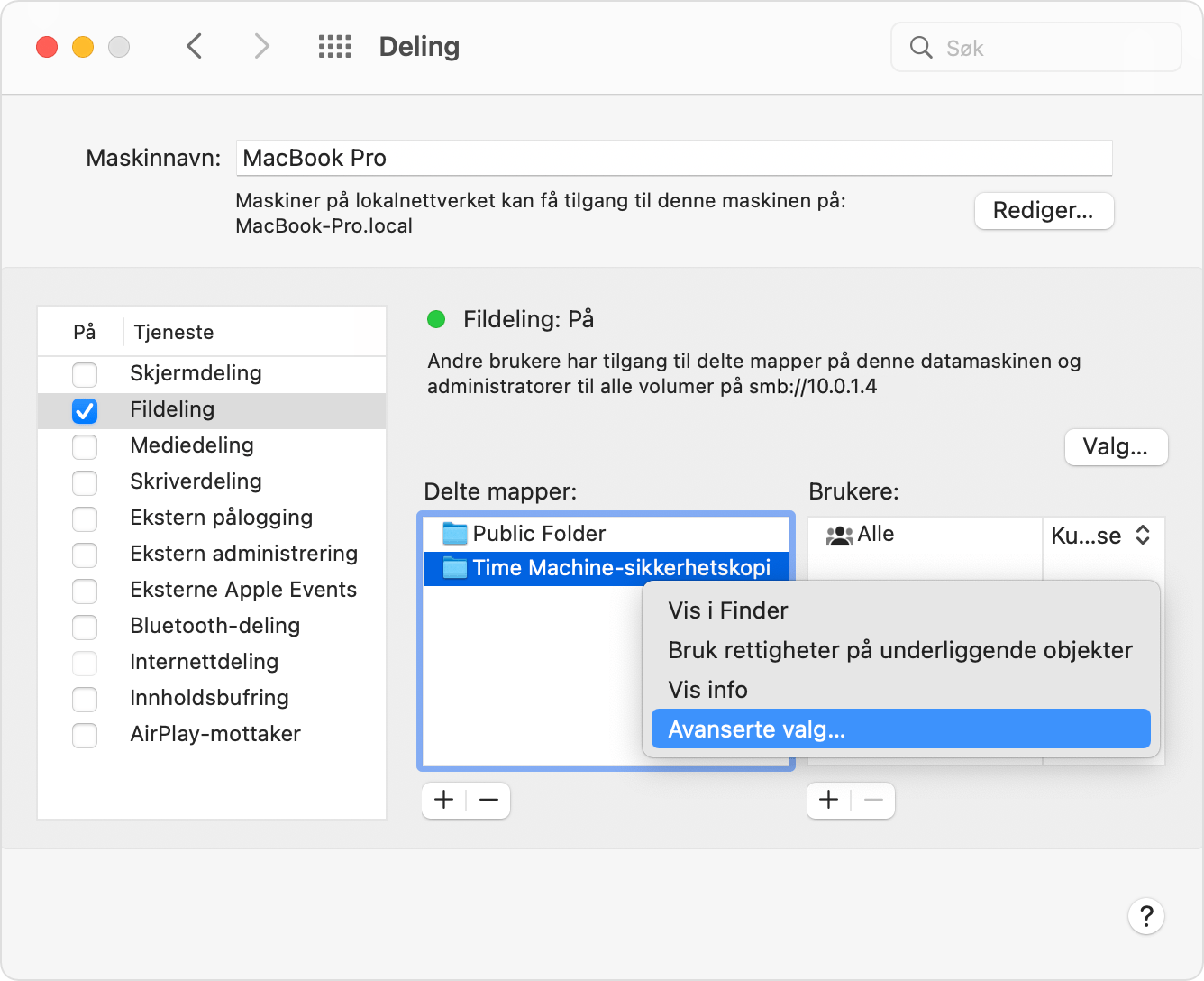
Velg «Del som mål for Time Machine-sikkerhetskopier», og klikk på OK.
Når du konfigurerer Time Machine på andre Mac-maskiner som er koblet til det samme nettverket, kan du nå velge den delte mappen eller lagringsenheten som sikkerhetskopidisk.
En NAS-enhet (network-attached storage)
Time Machine kan sikkerhetskopiere til en tredjeparts NAS-enhet som støtter Time Machine over SMB-nettverksprotokollen. Les gjennom dokumentasjonen til NAS-enheten hvis du trenger hjelp til å konfigurere den for bruk med Time Machine.
Time Machine-sikkerhetskopiering til NAS-enheter over Apple Filing Protocol (AFP) anbefales ikke, og kommer ikke til å støttes i en fremtidig versjon av macOS.
En AirPort Extreme-basestasjon eller Time Capsule
Disse løsningene anbefales ikke lenger. Dette er fordi de bruker Apple Filing Protocol (AFP), som ikke kommer til å støttes i en fremtidig versjon av macOS.
Time Machine kan sikkerhetskopiere til den innebygde disken til en AirPort Time Capsule på nettverket. Bare velg Time Capsule som sikkerhetskopidisk når du konfigurerer Time Machine på Mac-maskinen.
Time Machine kan også sikkerhetskopiere til en ekstern lagringsenhet som er koblet til USB-porten til en AirPort Extreme-basestasjon (802.11ac-modell) eller AirPort Time Capsule på nettverket:
Hvis lagringsenheten ikke bruker formatet Mac OS Extended (journalført), kobler du den til Mac-maskinen og gjennomfører en reformatering med Diskverktøy.
Koble lagringsenheten til en USB-port på basestasjonen. Deretter slår du den på.
Åpne AirPort-verktøy, som ligger i Verktøy-mappen i mappen Programmer.
Velg basestasjonen din og klikk på Rediger for å se innstilingene for den.
Klikk på fanen Disker i innstillingsvinduet.
Velg sikkerhetskopidisken din fra listen over partisjoner. Deretter velger du «Aktiver fildeling»:
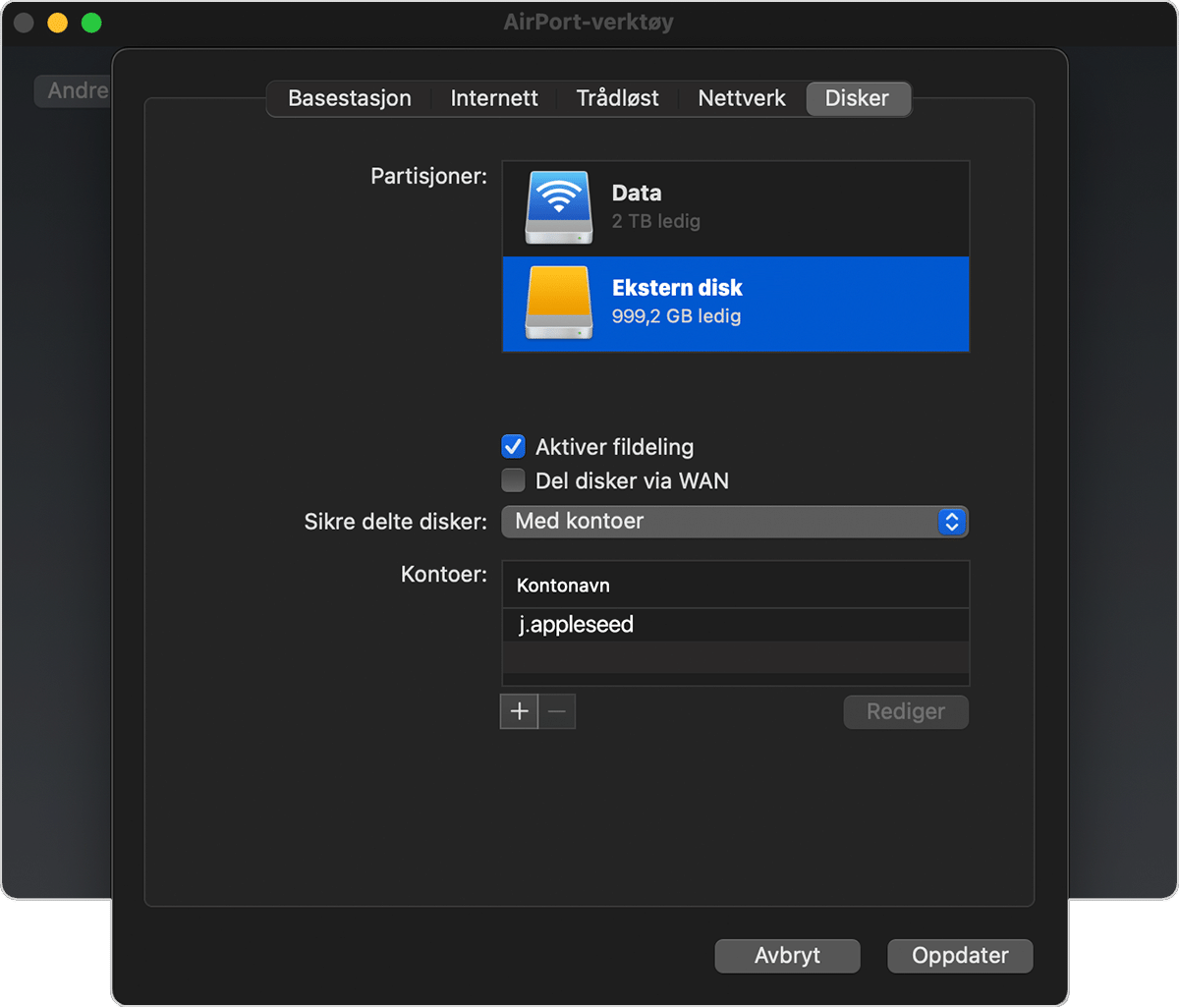
Hvis mer enn én bruker på nettverket skal sikkerhetskopiere til denne stasjonen med Time Machine, kan du bruke lokalmenyen Sikre delte disker for å påse at de bare kan se sine egne sikkerhetskopier, ikke dine. Velg «Med kontoer» fra menyen, og klikk på Legg til (+)-knappen for å legge til brukere.
Klikk på Oppdater for å starte basestasjonen på nytt og ta i bruk innstillingene.
Trenger du mer hjelp?
Fortell oss mer om hva som skjer, så foreslår vi hva du kan gjøre videre.